- Trang chủ
- Tin tức
- Thủ thuật
- Thủ thuật thiết bị
- Hướng dẫn cài đặt, download Windows 11

Hướng dẫn cài đặt, download Windows 11
Hướng dẫn cài đặt, download Windows 11

Những ngày gần đây, giao diện Windows 11 đã dần được xuất hiện. Rất nhiều người đã muốn tải và cài đặt để trải nghiệm giao diện màn hình mới này. Vậy làm thế nào để update và download Windows 11 tại nhà? Hãy cùng Điện Thoại Vui điểm qua một số cách cài đăt và update win 11 cực đơn giản và nhanh chóng ngay sau đây nhé!
Download Window 11 và cài đặt lên laptop, máy tính
Để update windows 11 bạn cần nhập từ khóa vào các trình duyệt web. Lưu ý nên chọn những trang web uy tín để tránh những link tải rác. Bạn có thể vào trang chủ chính của Windows 11 download.
Tiếp theo, bạn cần USB cài đặt Windows 11 thông qua một số công cụ tạo Boot quen thuộc. Nếu bạn chưa có USB Boot hãy tìm hiểu và cài đặt chúng vào thiết bị của mình và tiến hành thực hiện những bước sau để bắt đầu cài đặt Windows 11.
- Bước 1: Nhấn F2 hoặc F12 (tùy theo máy) để truy cập vào Boot trước khi Windows kịp khởi động.
- Bước 2: Sau đó chọn mục Boot bằng phím mũi tên trên bàn phím chọn Removable Devices/External Drive hoặc USB Storage Device (tùy máy) và nhấn Enter.
- Bước 3: Tiếp theo, tại màn hình đầu tiên bạn hãy chọn thời gian và ngôn ngữ sau đó nhấn Next. Quá trình này tương tự như cài đặt Win 10.

- Bước 4: Nhấn Install Now để bắt đầu update Win 11 và lựa chọn phiên bản phù hợp với máy của mình.
- Bước 5: Nhấn Next để tiếp tục
- Bước 6: Chọn Custom: Install Windows only. Lưu ý rằng việc này có thể khiến dữ liệu máy tính của bạn bị mất đi, nên trước khi cài Win 11 bạn cần backup lại những dữ liệu cần thiết.
- Bước 7: Bạn lựa chọn ổ cứng để cài đặt Win 11 và chờ cho đến khi quá trình cài đặt hoàn tất.
- Bước 8: Sau khi cài đặt hoàn tất, máy tính sẽ tự động khởi động lại và màn hình chào mừng update win 11 sẽ xuất hiện. Tại đây bạn cần lựa chọn vùng quốc gia và nhấn next để thiết lập bàn phím.
Bạn có thể nhấn Skip để bỏ qua những mục không cần thiết.
- Bước 9: Đến đây Windows 11 sẽ kiểm tra xem bản cập nhật mới. Tiếp tục bạn chọn mục đích sử dụng của của thiết bị là dành cho cá nhân hay mục đích cho công việc.
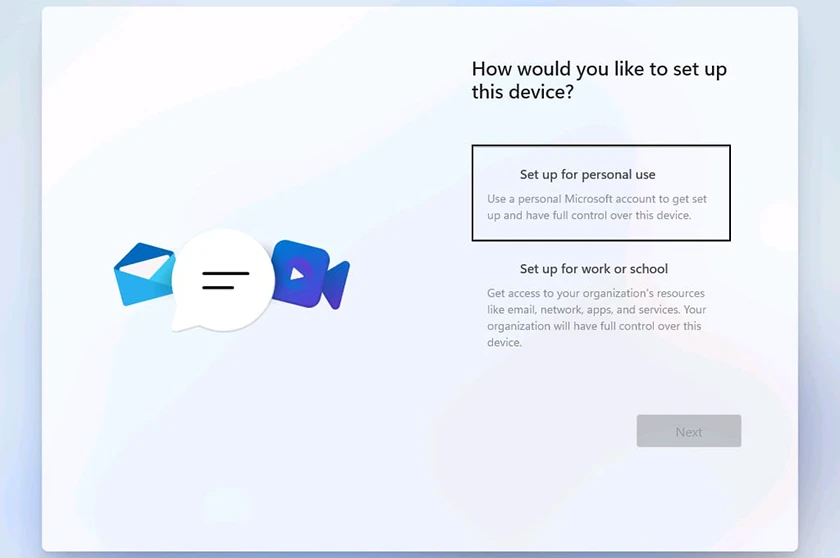
- Bước 10: Thiết lập tài khoản đăng nhập vào thiết bị bằng cách nhấn Sign-in options.
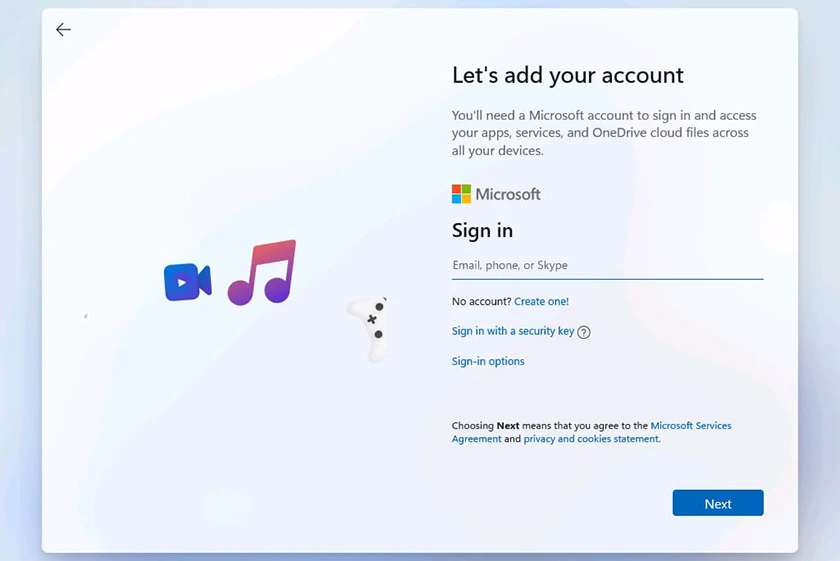
- Bước 11: Trong 3 tùy chọn xuất hiện trong giao diện Sign-in options, bạn chọn tùy chọn 2 để bắt đầu tạo tài khoản Offline trên Windows 11.
- Bước 12: Đăng nhập vào Microsoft bằng tài khoản Microsoft của mình. Nếu bạn có tài khoản Microsoft trước đó, Win 11 sẽ hỏi bạn có muốn khôi phục dữ liệu hay thiết lập mới, bạn có thể lựa chọn theo ý muốn của mình.
Cạnh đó, nếu bạn muốn tạo tài khoản dành cho khách sau khi download window 11, tài khoản Offline bạn có thể nhập tên tài khoản bất kỳ.
- Bước 13: Thiết lập mã PIN và quyền riêng tư cho tài khoản trên máy tính.
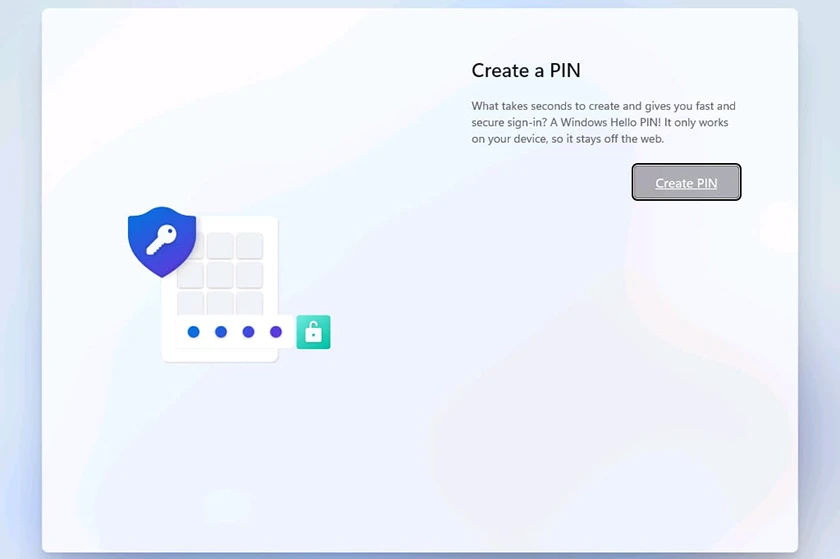
- Bước 14: Tại đây bạn có thể tùy chọn lưu trữ trên OneDrive hoặc lưu trữ Offline.
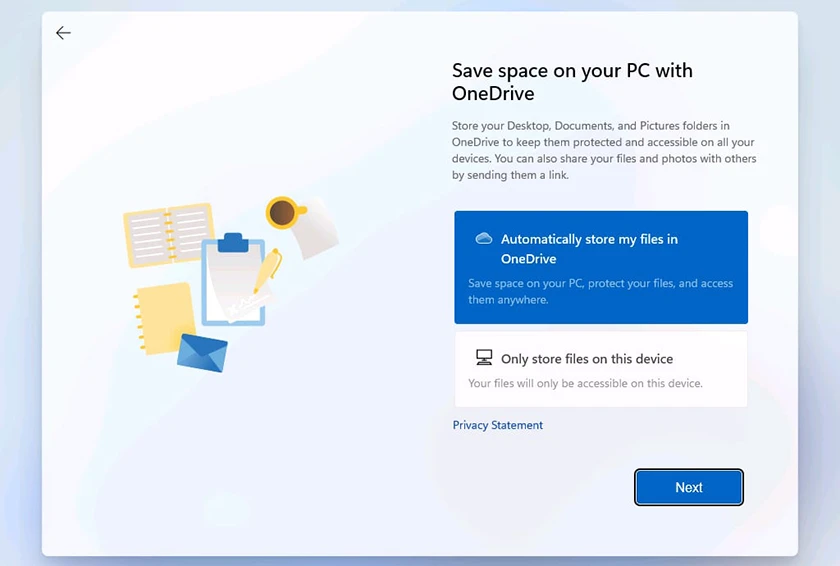
Bước 15: Sau khi hoàn tất các bước download window 11 thì màn hình sẽ hiển thị giao diện hoàn toàn mới của Windows 11.
Như vậy là bạn đã hoàn tất quá trình update win 11 ngay trên máy tính của mình và có thể bắt tay vào để trải nghiệm ngay.
Nếu bạn không quen với giao diện Windows 11, xem ngay hướng dẫn cách hạ Win 11 xuống Win 10 cực đơn giản tại đây!
Cấu hình tối thiểu để update Windows 11
Phiên bản Windows 11 mới có nhiều yêu cầu phần cứng tối thiểu mà có thể nhiều người dùng chưa biết. Và cách đơn giản nhất là kiểm tra lại xem máy tính của bạn có thể update windows 11 và cài đặt được không chính là kiểm tra lại trực quan cấu hình.
- Thiết bị khi muốn cài đặt Windows 11 phải đảm bảo những điều sau:
- RAM ít nhất từ 4GB và dung lượng tối thiểu từ 64 GB
- Bộ xử lý 1GHz tối thiểu với 2 lõi trở lên trên bộ xử lý 64 bit
- Phần mềm cơ sở là UEFI – khởi động an toàn với TPM phiên bản 2.0
- Yêu cầu về đồ họa, hiển thị cũng có sự thay đổi, đồ họa tương thích DirectX 12 chính là đồ họa mà Win 11 yêu cầu.
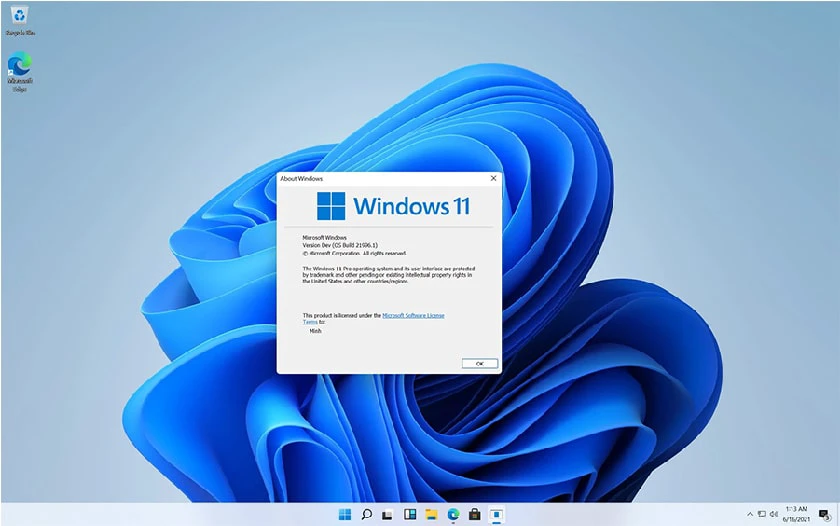
Trên đây là những thủ thuật laptop giúp bạn có thể cài đặt thành công Windows 11 trên thiết bị của mình. Trước khi cài đặt bạn cần lưu ý những cấu hình tối thiểu để nâng cấp trước khi download Window 11. Chúc bạn thành công tải window 11 và cài đặt.
Bạn đang đọc bài viết Hướng dẫn cài đặt, download Windows 11 tại chuyên mục Thủ thuật thiết bị trên website Điện Thoại Vui.
Bài viết liên quan

Cách sửa lỗi thanh Taskbar trên Win 11 bị mất, ẩn đi nhanh chóng

Cách khắc phục ổ đĩa C bị đầy trên Win 11 nhanh chóng

Cách sửa lỗi Win 11 không vào được màn hình chính

Cách sửa lỗi máy tính không nhận tai nghe trên Win 11

6 cách tắt tường lửa trên Win 11 chi tiết từ A - Z

Có nên update lên Windows 11 hay không? Win 11 có gì mới?









